Ubuntu 22.04 LTS hampir tiba. Namun, adakah anda tahu bahawa anda boleh mencubanya sebulan lebih awal? Memang betul! Ikuti bersama panduan ini untuk membolehkan Ubuntu 22.04 LTS berjalan lebih awal.

Sebelum kita mulakan
Ubuntu 22.04 LTS masih dalam pembangunan aktif, dan keluaran stabil rasmi tidak berlaku sehingga April. Walau bagaimanapun, masih boleh menggunakan 22.04 LTS lebih awal. Walaupun begitu, 22.04 LTS dalam versi beta, jadi sila laporkan sebarang pepijat yang anda hadapi dengan apl penyelesai masalah rasmi.
Jika anda mempunyai sebarang masalah menjalankan Ubuntu 22.04 LTS pada PC anda, pastikan anda mengemas kini. 22.04 LTS dikemas kini dengan tampung dan pembetulan setiap hari sementara pembangun Ubuntu menyediakannya untuk keluaran rasmi pada bulan April.
Memuat turun Binaan Harian 22.04 LTS
Jika anda ingin mencuba 22.04 LTS sebulan sebelum dikeluarkan, anda perlu memuat turun fail Daily Build ISO daripada tapak web keluaran Ubuntu rasmi . Pergi ke tapak binaan harian, dan cari "jammy-desktop-amd64.iso".
Pilih ” jammy-desktop-amd64.iso” untuk memuat turunnya ke komputer anda. Proses muat turun perlu mengambil masa beberapa minit, kerana saiz fail adalah 3 GB. Sebagai alternatif, jika anda ingin memuat turun Ubuntu terkini dengan terminal, jalankan arahan wget berikut .
wget https://cdimage.ubuntu.com/daily-live/current/jammy-desktop-amd64.iso -O ~/Downloads/jammy-desktop-amd64.iso
Mencipta pemasang Binaan Harian
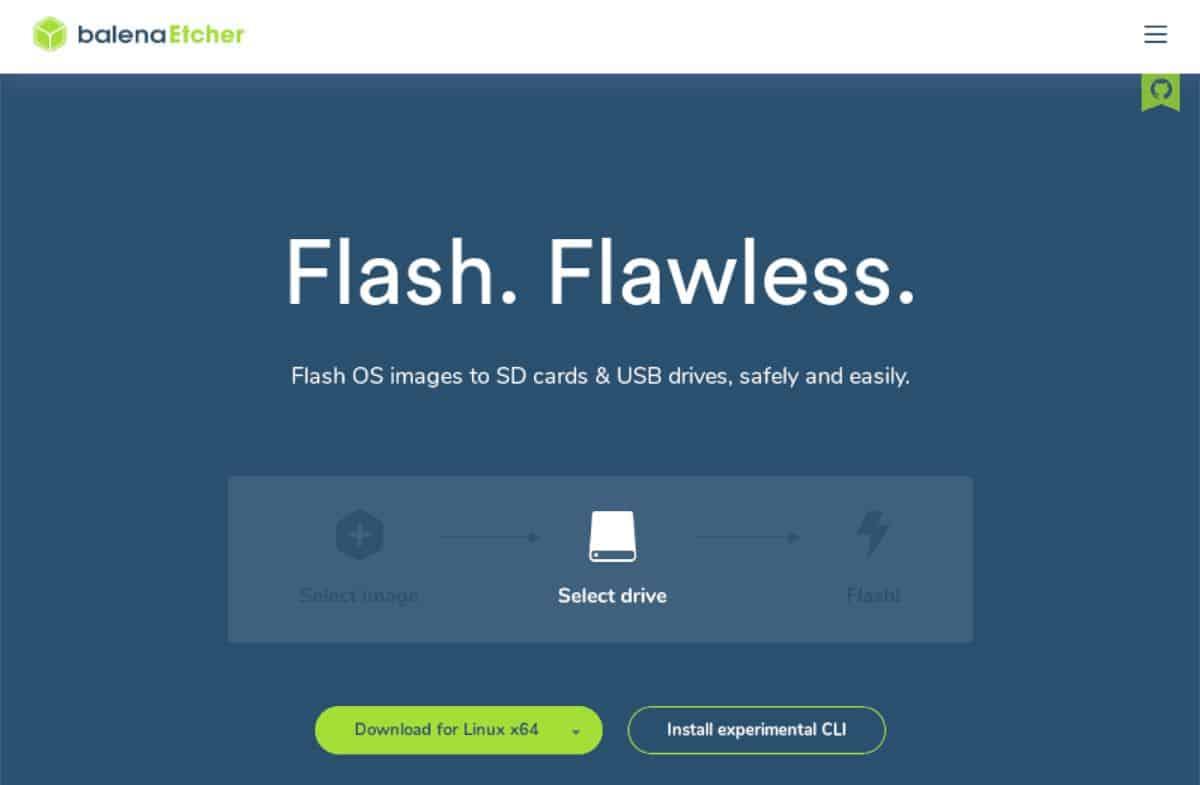
Ubuntu 22.04 LTS dimuat turun. Walau bagaimanapun, anda tidak akan dapat memasangnya pada komputer anda tanpa membuat pemasang langsung USB. Inilah cara untuk menciptanya.
Untuk bermula, pergi ke Etcher.io , muat turun keluaran terbaru Etcher, pasang dan lancarkannya pada komputer anda. Kemudian, ikuti arahan langkah demi langkah di bawah untuk mencipta pemasang Ubuntu 22.04 LTS anda.
Langkah 1: Cari butang "Flash dari fail" dan klik padanya dengan tetikus. Kemudian, semak imbas fail ISO "jammy-desktop-amd64.iso".
Langkah 2: Selepas memilih fail ISO "jammy-desktop-amd64.iso", cari butang "Pilih sasaran" dan klik padanya dengan tetikus. Apabila memilih butang ini, pilih pemacu kilat USB anda sebagai sasaran untuk pemasangan.
Langkah 3: Cari "Flash!" butang dan klik padanya untuk mencipta pemasang Binaan Harian. Proses itu perlu mengambil masa beberapa minit. Seterusnya, but semula PC anda dan log masuk ke BIOS apabila proses selesai. Kemudian, konfigurasikannya untuk boot dari USB.
Memasang Ubuntu 22.04 LTS
Selepas boot Ubuntu 22.04 LTS daripada USB, skrin alu-aluan akan muncul pada skrin. Seterusnya, pilih butang "Pasang Ubuntu" untuk memaparkan pemasang Ubuntu. Kemudian, ikut arahan langkah demi langkah di bawah untuk mendapatkan 22.04 LTS berfungsi.
Langkah 1: Pilih papan kekunci pilihan anda dalam tetingkap "Susun atur papan kekunci". Selepas itu, klik pada butang "Teruskan" untuk beralih ke halaman seterusnya dalam pemasang.

Langkah 2: Anda kini perlu memilih jenis pemasangan yang ingin anda sediakan. Secara lalai, "Pemasangan biasa" dipilih. Pilih pilihan "Minimal" jika anda lebih suka minimum.
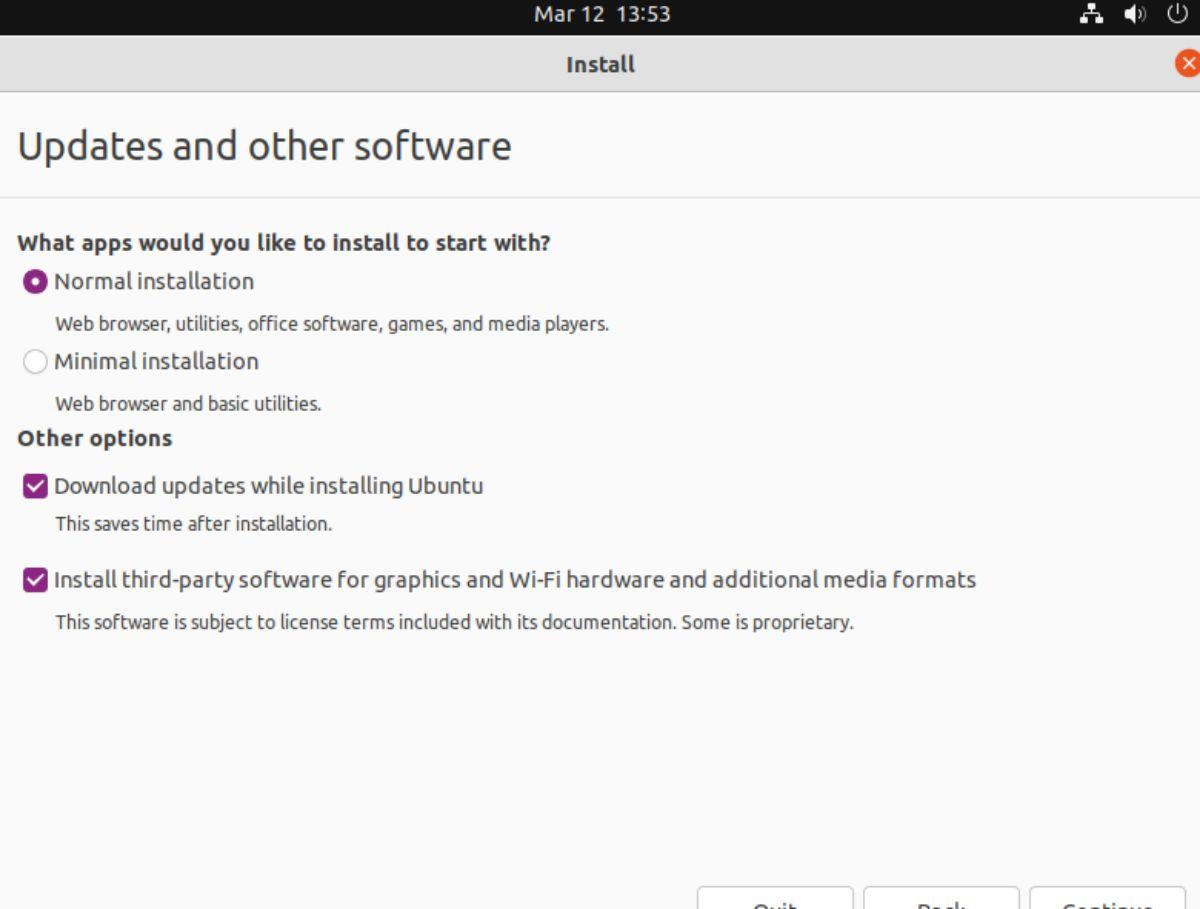
Langkah 3: Pada halaman "Jenis pemasangan", pilih pilihan "Padam cakera dan pasang Ubuntu", dan klik pada butang "Pasang Sekarang" untuk meneruskan. Sebagai alternatif, jika anda pakar, pilih pilihan lain yang tersedia.

Langkah 4: Ubuntu akan meminta anda memilih zon waktu anda dengan jenis pemasangan yang dipilih. Lihat peta masa dan pilih zon waktu yang sesuai untuk anda. Selepas memilih zon waktu, klik pada butang "Teruskan" untuk beralih ke halaman seterusnya dalam pemasang.
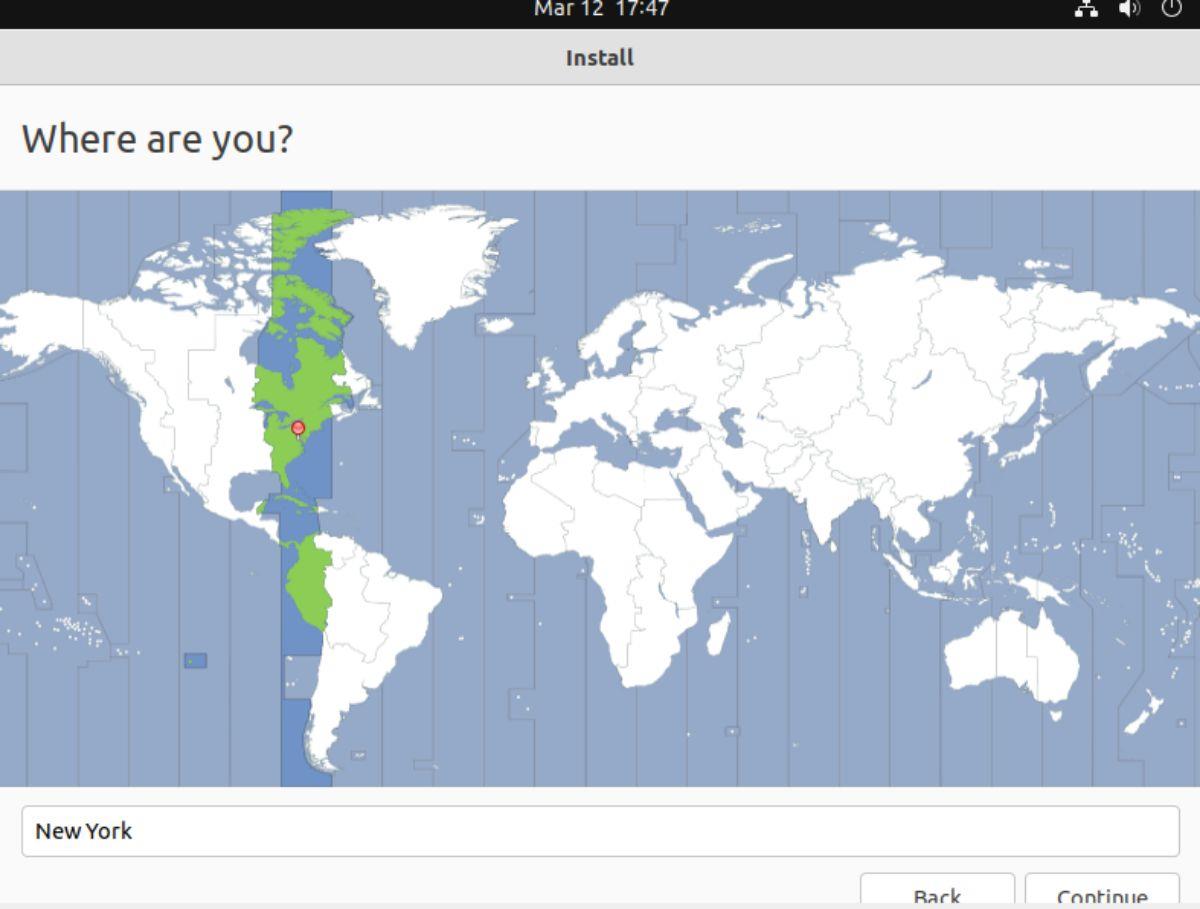
Langkah 5: Berikutan pemilihan zon waktu, alat pemasangan Ubuntu 22.04 LTS akan meminta anda mengisi nama, nama komputer, nama pengguna dan kata laluan anda. Pilih kotak "Nama anda" dan tulis nama anda untuk bermula.
Setelah anda mengisi nama anda, cari kotak teks “Nama komputer anda” dan tulis dalam nama komputer anda. Tidak pasti tentang apa yang hendak diletakkan? Masukkan nama yang anda ingin komputer anda dilihat seperti pada rangkaian kawasan setempat anda.
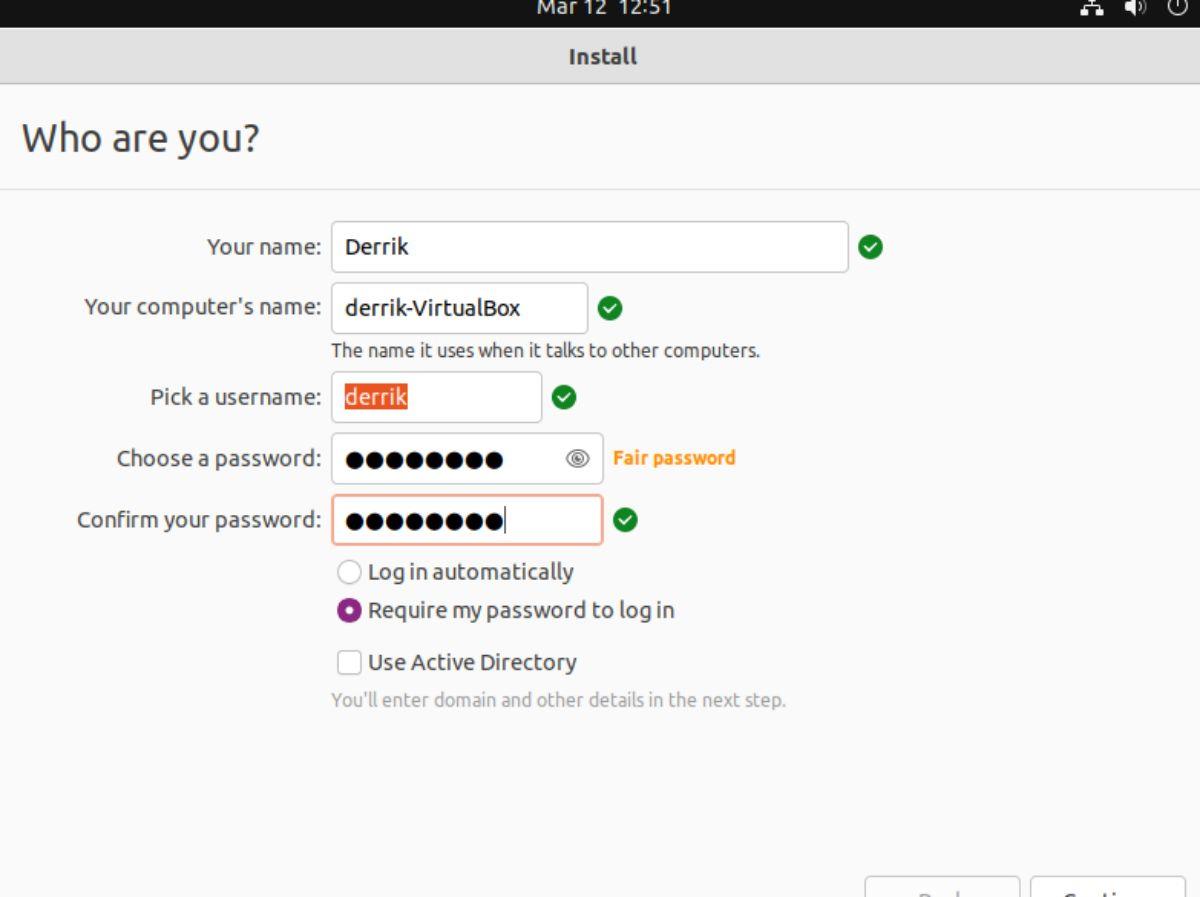
Akhir sekali, isikan nama pengguna anda dalam kotak "Pilih nama pengguna" dan kata laluan dalam kotak "Pilih kata laluan". Apabila selesai, pilih butang "Teruskan" untuk beralih ke halaman seterusnya dalam pemasang.
Langkah 6: Setelah menyediakan nama pengguna anda, nama komputer anda dan kata laluan anda, Ubuntu 22.04 LTS akan mula memasang. Proses pemasangan akan mengambil masa, kerana Ubuntu agak besar.
Apabila proses pemasangan selesai, anda akan melihat mesej muncul pada skrin. Mesej ini mengatakan, “Pemasangan selesai. Anda perlu memulakan semula komputer untuk menggunakan pemasangan baharu.”
Cabut palam pemacu kilat USB, dan but semula komputer anda. Setelah sistem dibut semula, log masuk semula. Setelah log masuk semula, anda akan menggunakan Ubuntu 22.04 LTS pada komputer anda. Nikmati!


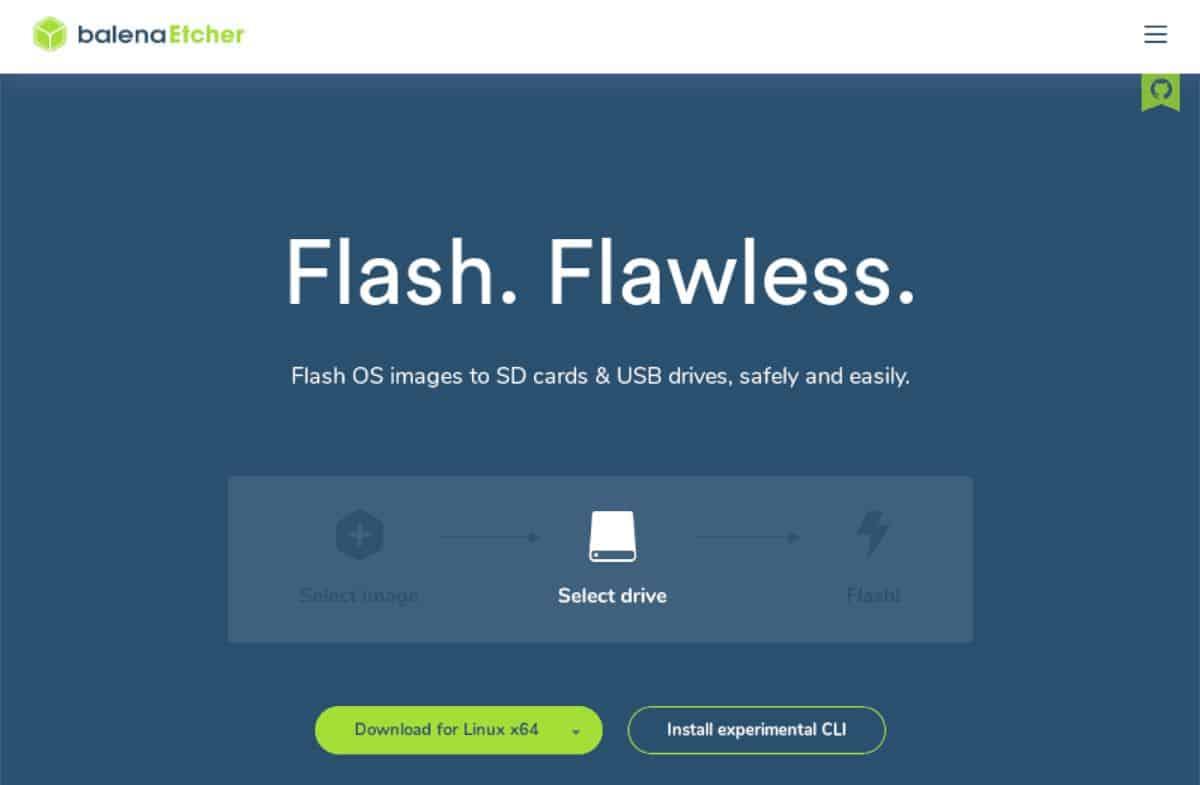
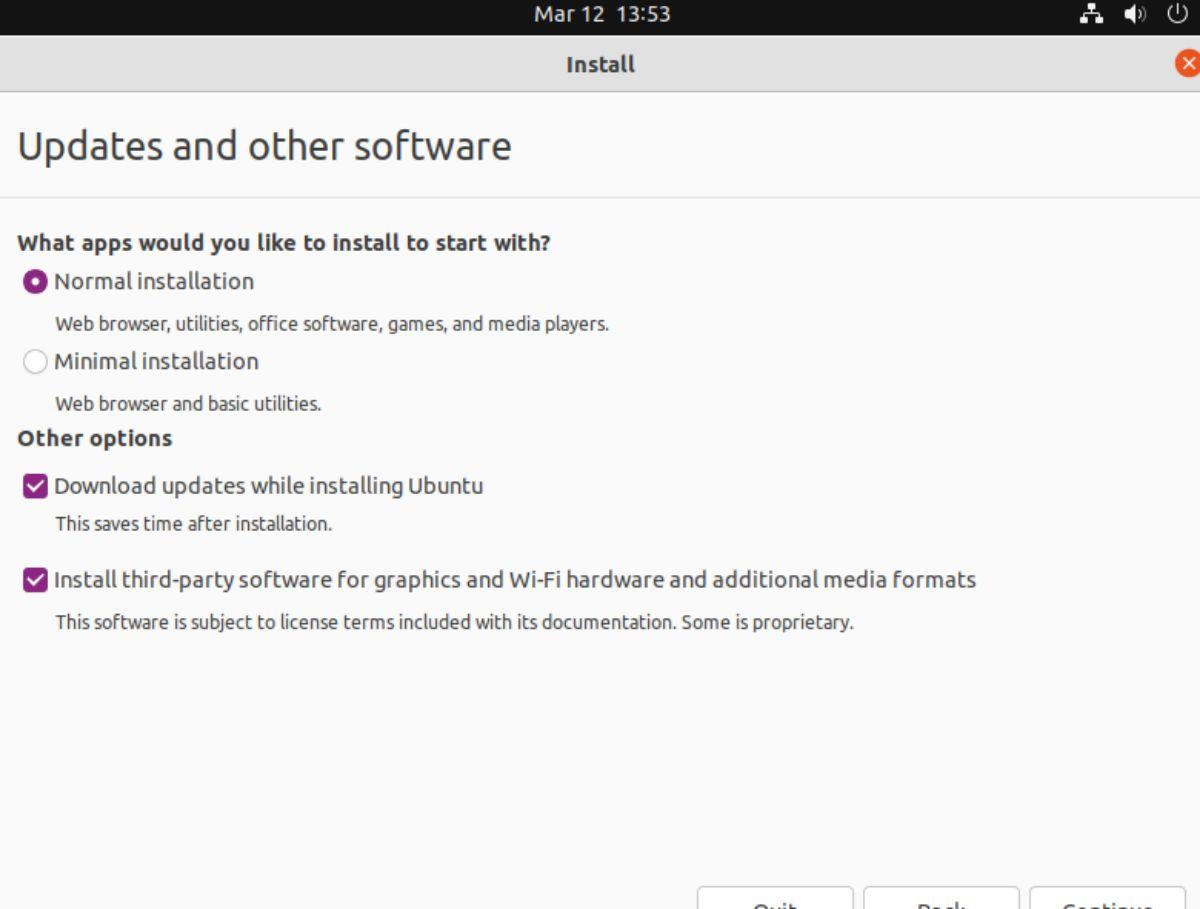

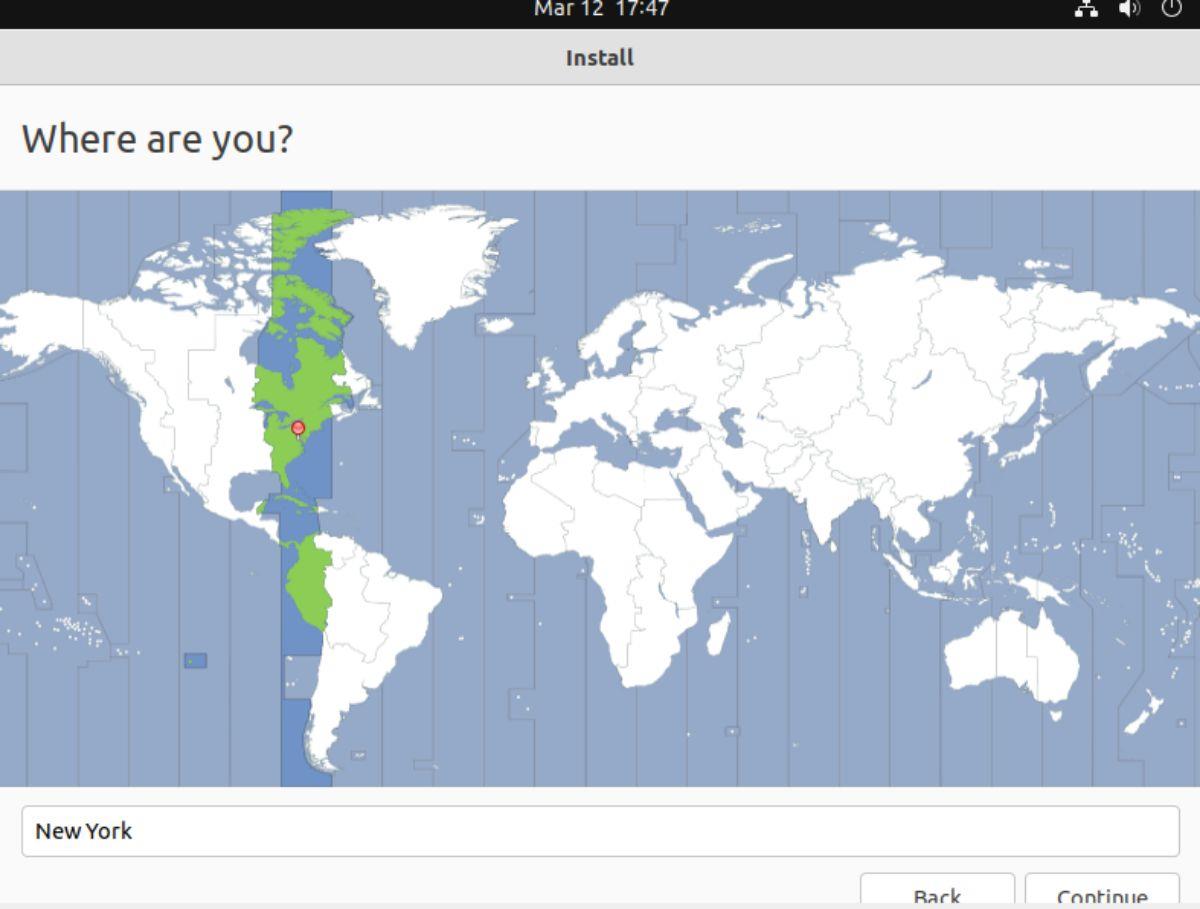
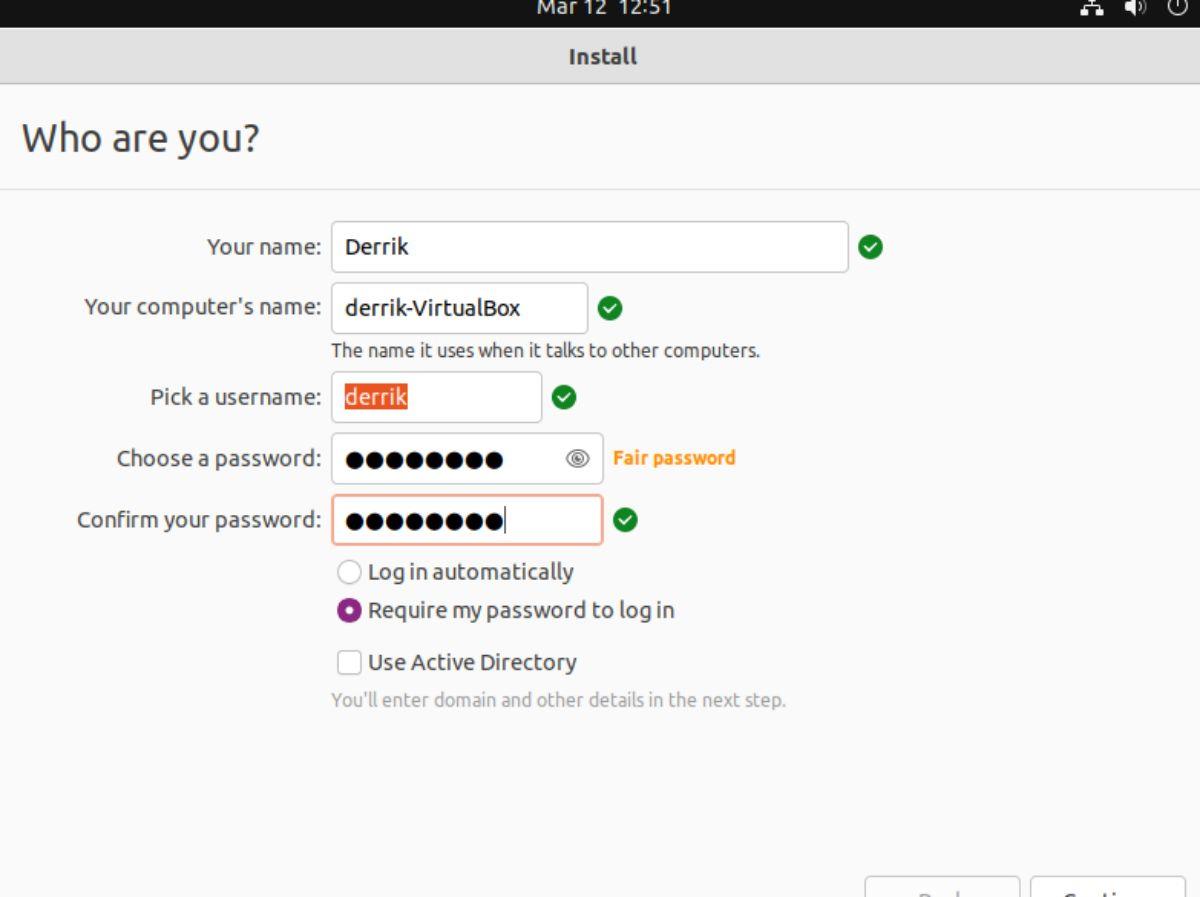



![Muat turun FlightGear Flight Simulator Secara Percuma [Selamat mencuba] Muat turun FlightGear Flight Simulator Secara Percuma [Selamat mencuba]](https://tips.webtech360.com/resources8/r252/image-7634-0829093738400.jpg)




